¡Desbloquea una forma revolucionaria de editar tus videos con la inteligencia artificial de edición basada en texto de Edimakor! Edita el contenido de tu video tan fácilmente como editar texto. Simplemente manipula el guion generado automáticamente para hacer cortes precisos, eliminar silencios y perfeccionar tu video, ahorrando tiempo y esfuerzo valioso.
Paso 1. Accede a la Interfaz de Edición Basada en Texto
Abre tu proyecto de edición de video en Edimakor. Localiza y haz clic en el botón o pestaña "Edición Basada en Texto". Esto generalmente abrirá un panel dedicado que muestra el texto transcrito de tu video.
Método 1: Busque y haga clic en el botón "Edición basada en texto"
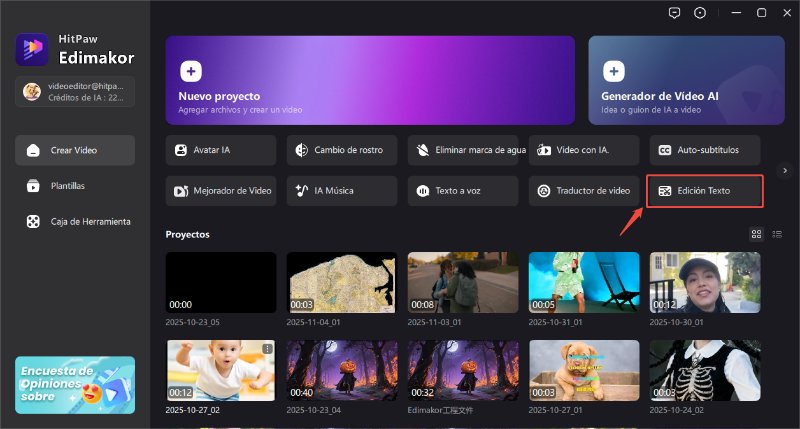
Método 2: Una vez que su proyecto de edición de video esté abierto dentro de Edimakor: Busque y haga clic en el botón "Edición basada en texto"
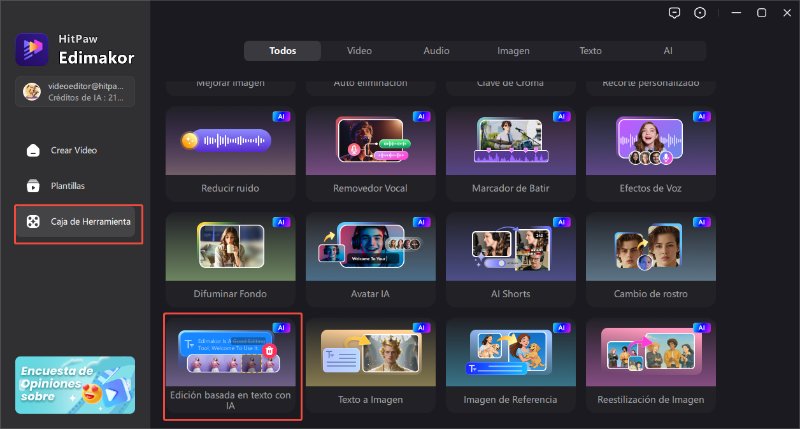
Método 3: Una vez que su proyecto de edición de video esté abierto en Edimakor, haga clic derecho en la sección "Medios".
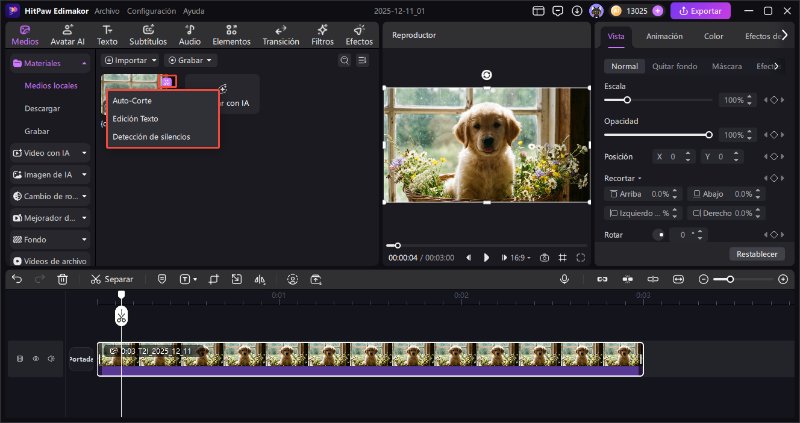
Paso 2: Importa tu Video para Transcripción
Carga el archivo de video al editor. El sistema iniciará automáticamente el proceso de transcripción de audio. Puedes ver un indicador de progreso.
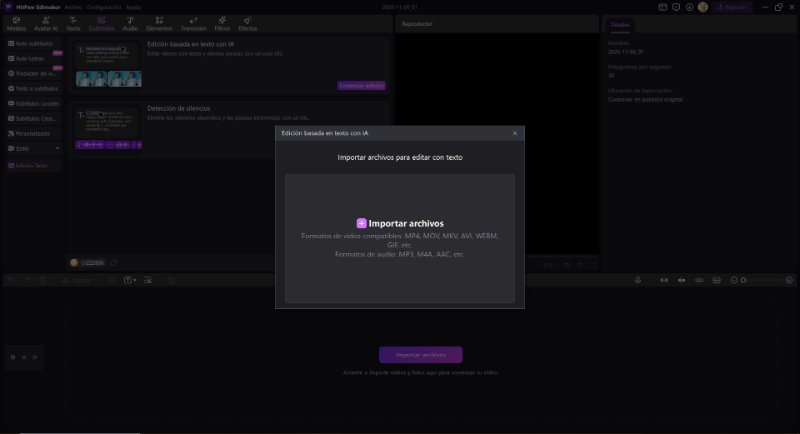
La IA está procesando.
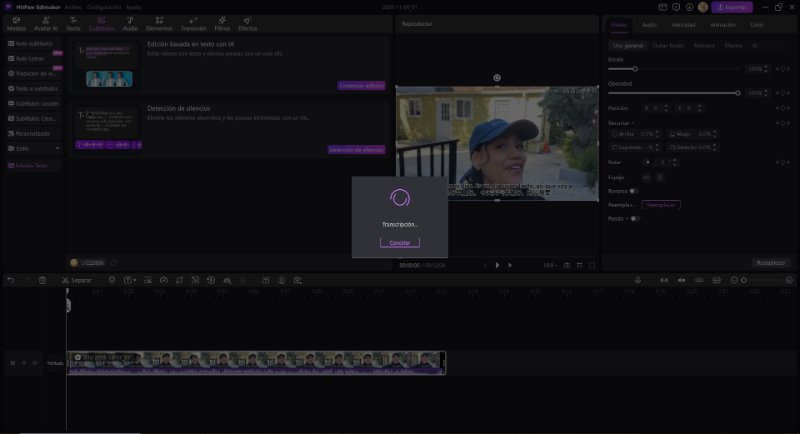
Paso 3: Revisar y Navegar por el Guion Generado
Una vez que el procesamiento esté completo, el guion completo de texto de tu video se mostrará, sincronizado con la línea de tiempo del video.
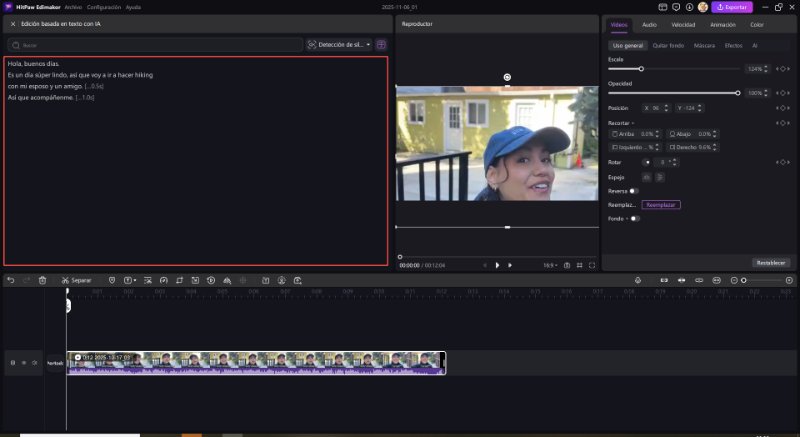
Paso 4: Utiliza la Función de Búsqueda
Localiza la barra de búsqueda en la interfaz de Edición Basada en Texto. Escribe palabras clave o frases específicas que estás buscando en tu video. El editor resaltará todas las instancias de tu término de búsqueda en el guion, permitiéndote saltar rápidamente a esas secciones en el video.

Paso 5: Identificar Secciones Silenciosas con Detección de Silencio
Activa la función "Detección de Silencio". Esta herramienta te permitirá eliminar todas las secciones de silencio de una longitud específica a la vez. Puedes establecer un tiempo moviendo la barra para determinar cuáles quieres eliminar.
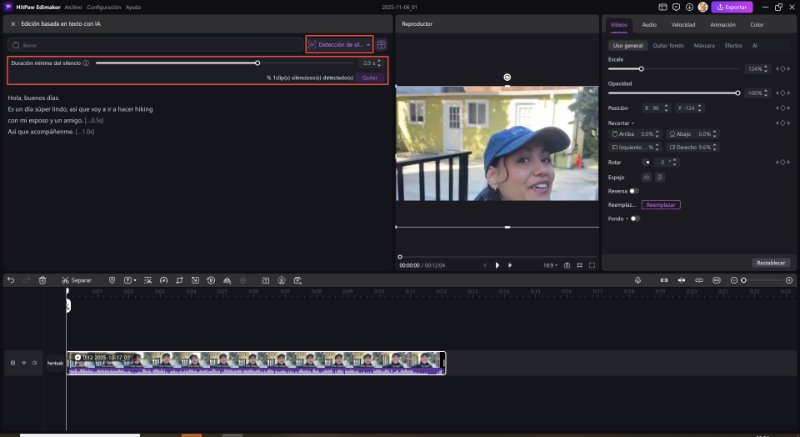
Paso 6. Eliminar Silencios No Deseados
Selecciona las secciones silenciosas resaltadas en el guion que deseas eliminar.
Haz clic en el botón "Eliminar Silencio" o un comando similar.
Los segmentos de video y audio silenciosos correspondientes se eliminarán automáticamente de tu línea de tiempo de video, optimizando el ritmo.
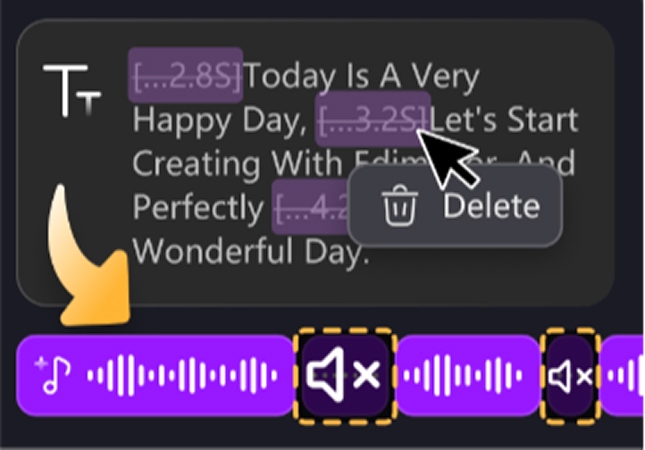
Paso 7: Eliminar Video y Audio al Editar Texto
Para eliminar cualquier contenido hablado no deseado y el video correspondiente, simplemente selecciona el texto relevante en el guion.
Presiona la tecla "Eliminar".
Los segmentos de video y audio asociados con esa parte del guion se eliminarán automáticamente de tu línea de tiempo de video. Esto permite una edición precisa manipulando el texto.
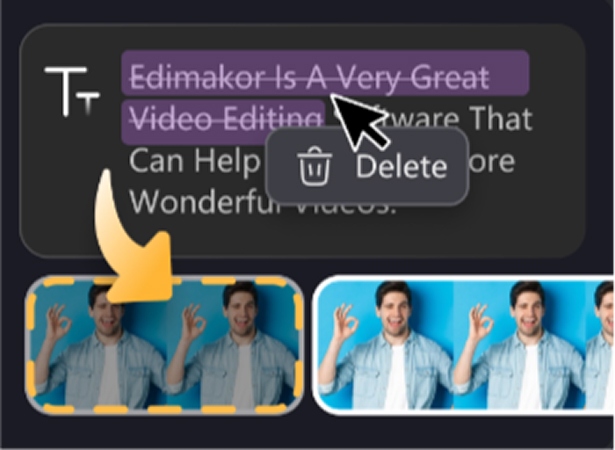
Paso 8: Agregar Subtítulos desde el Guion
Si deseas agregar subtítulos a tu video, el guion generado puede usarse como base.
Haz clic en el botón "Sí" en la ventana emergente después de hacer clic en "x" en la esquina superior izquierda para terminar la edición basada en texto.
El editor generalmente creará pistas de subtítulos basadas en el texto transcrito, a menudo dividiéndolo en trozos legibles con marcas de tiempo.
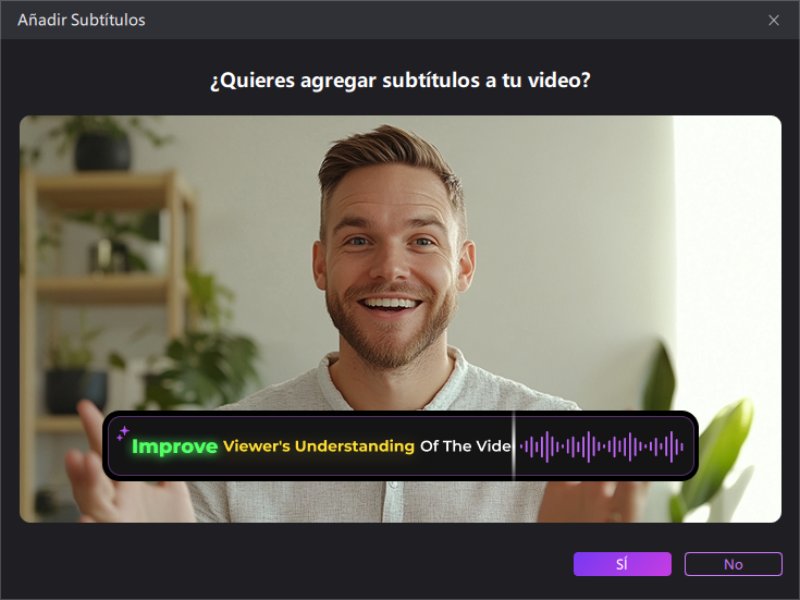
Paso 9: Editar y Perfeccionar Subtítulos y Videos
Revisa los subtítulos generados automáticamente por precisión y legibilidad.
Haz clic en bloques de subtítulos individuales para editar el texto, corregir cualquier error de transcripción o reformular oraciones para una mejor claridad o concisión.
Ajusta el tiempo de los subtítulos arrastrando los puntos de inicio y final de los bloques de subtítulos en la línea de tiempo o ajustando manualmente las marcas de tiempo. Personaliza la apariencia de tus subtítulos (fuente, tamaño, color, posición) utilizando las opciones de estilo disponibles.
También puedes perfeccionar tu video generado añadiéndolo a la línea de tiempo. Mejoralo con superposiciones de texto, música de fondo, modificaciones de fondo y efectos visuales para un producto final pulido.
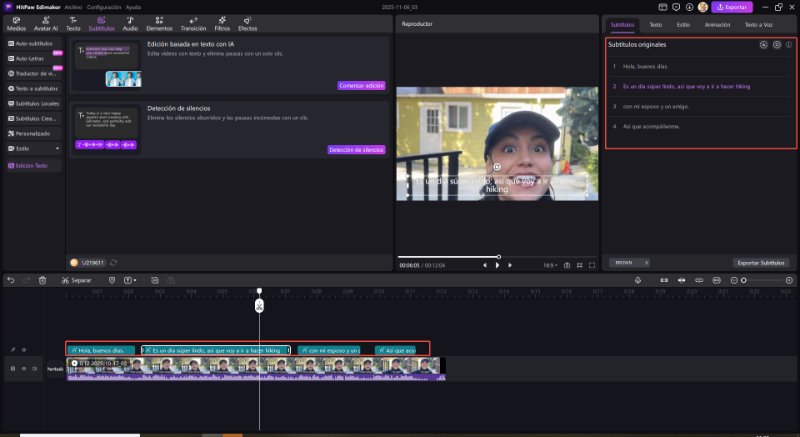
Paso 10: Entender el Proceso de Transcripción
La IA analiza la pista de audio de tu video para convertir palabras habladas en texto.
La precisión de la transcripción depende de la claridad del audio. Asegúrate de que tu video tenga audio claro para los mejores resultados.
El tiempo de procesamiento variará según la longitud de tu video y la complejidad del audio.
Paso 11: Exportar el Video
Como se mencionó anteriormente, puedes editar más tu video generado. Haz clic en el botón Agregar para colocar el video en la línea de tiempo. Mejora tu video, por ejemplo, agregando texto, música de fondo, cambiando el fondo del video o aplicando efectos visuales.
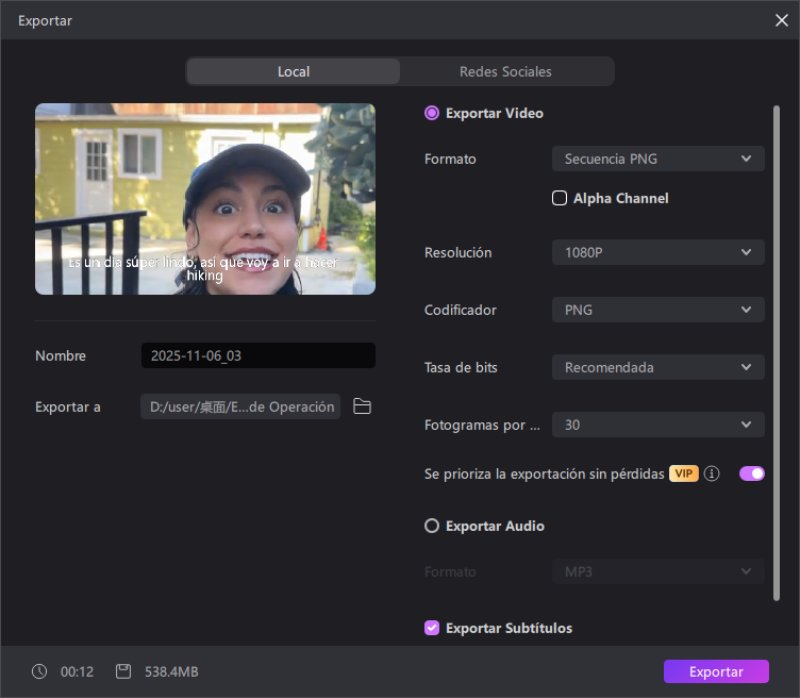
Siguiendo estos pasos, puedes editar tus videos de manera eficiente utilizando el poder de la edición basada en texto, haciendo el proceso más rápido e intuitivo que los métodos tradicionales basados en línea de tiempo. ¡Comienza a editar tus videos como texto hoy!
